* Šī ziņa ir daļa no iPhone dzīveDienas padoms. Pierakstīties. *
Attēli, ko saņemat savā iPhone tālrunī, netiek automātiski saglabāti lietotnē Fotoattēli. Par laimi, jūs varat viegli saglabāt attēlus no iMessages vai Facebook savā iPhone. Varat pat saglabāt fotoattēlus no Messages sarunas lielapjoma! Šeit ir sniegti detalizēti norādījumi par fotoattēlu pārsūtīšanu šajos scenārijos.
Saistīts: Kā pārsūtīt fotoattēlus no sava iPhone uz datoru
Uzziniet, kā saglabāt attēlus savā iPhone
iPhone lietotāji ir domājuši, kā lejupielādēt Facebook fotoattēlus, kā viņi var lielapjoma saglabāt visus savus Facebook attēlus un kā saglabāt attēlus no Facebook Messenger. Mēs parādīsim, kā saglabāt fotoattēlus no katras no šīm vietām:
- Lietotne Ziņojumi
- Facebook lietotne
- Lietotne Facebook Messenger
Saglabājiet fotoattēlus no lietotnes Ziņojumi
Vai vēlaties saglabāt fotoattēlus, kurus esat nosūtījis īsziņā vai kāds jums ir nosūtījis? Varat saglabāt attēlus, ritinot, lai tos atrastu un pieskaroties, lai tos lejupielādētu
. Taču var apskatīt arī visu, kas nosūtīts katrā sarunā un ātri lejupielādēt vairākus attēlus vienlaikus.Kā saglabāt fotoattēlus no īsziņām savā iPhone
Jaunākās iOS versijās ir īpaši viegli saglabāt fotoattēlu no īsziņu vēstures. Varat ilgi nospiest (pieskarties un turēt) attēlu un atvērt opciju izvēlni, tostarp saglabāšanu un kopīgošanu.
- Atveriet Lietotne Ziņojumi un pārejiet uz sarunu ar attēliem, kurus vēlaties saglabāt.
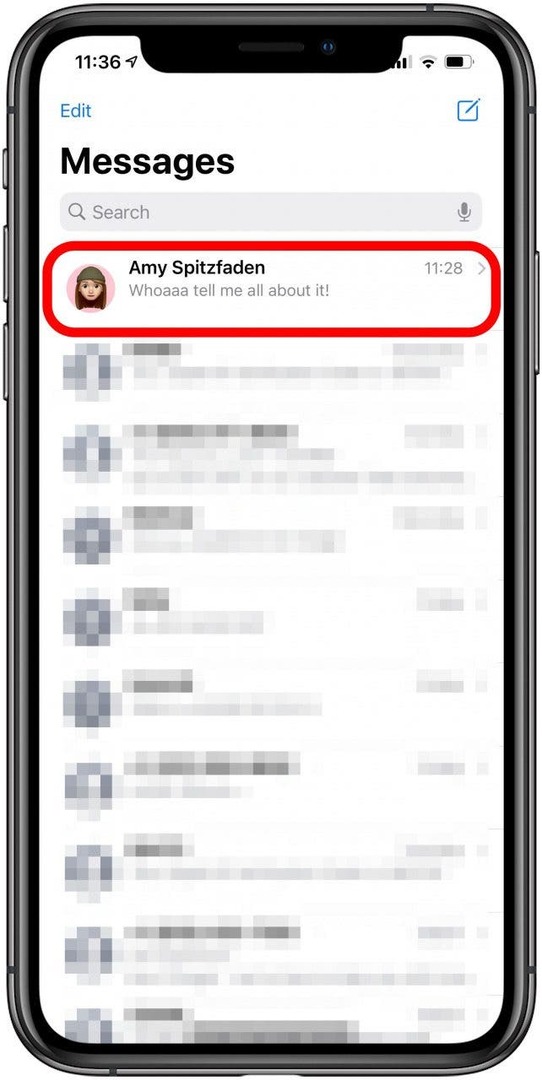
- Atrodiet attēlu, kuru vēlaties saglabāt.
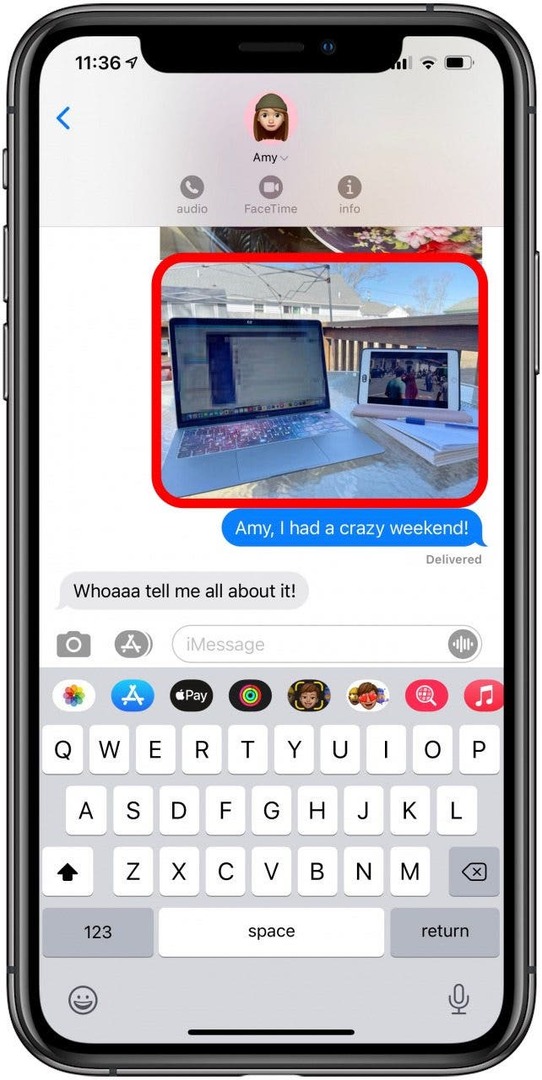
- Turiet nospiestu attēlu (pieskarieties un turiet), līdz tiek parādītas opcijas.
- Krāns Saglabāt lai lejupielādētu attēlu savā galerijā.
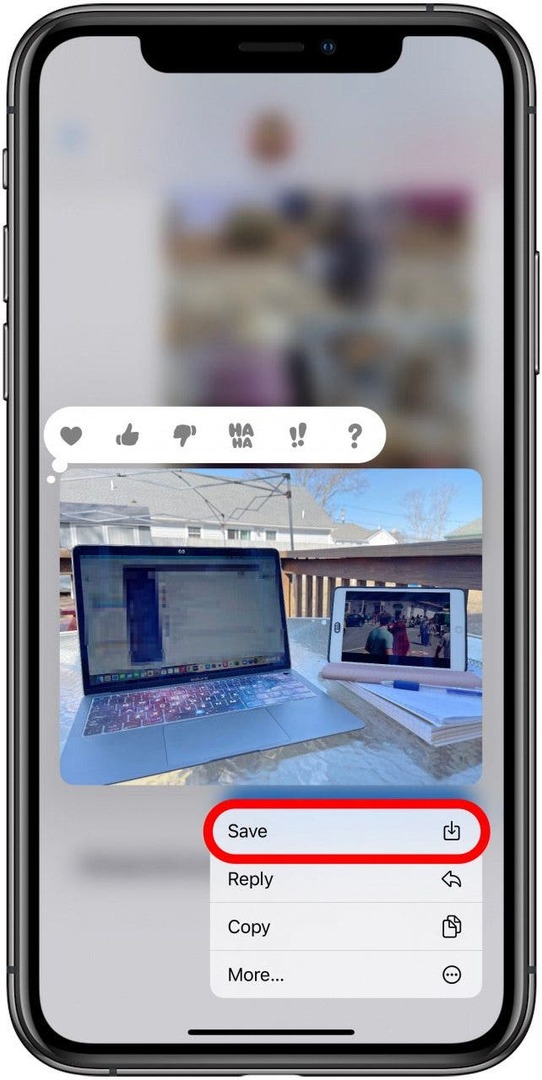
Ja jums ir iPhone 6s vai vecāka versija, jums būs jāveic tālāk norādītās darbības.
- Krāns fotogrāfija.
- Pieskarieties Kopīgošanas ikona displeja apakšējā kreisajā stūrī.
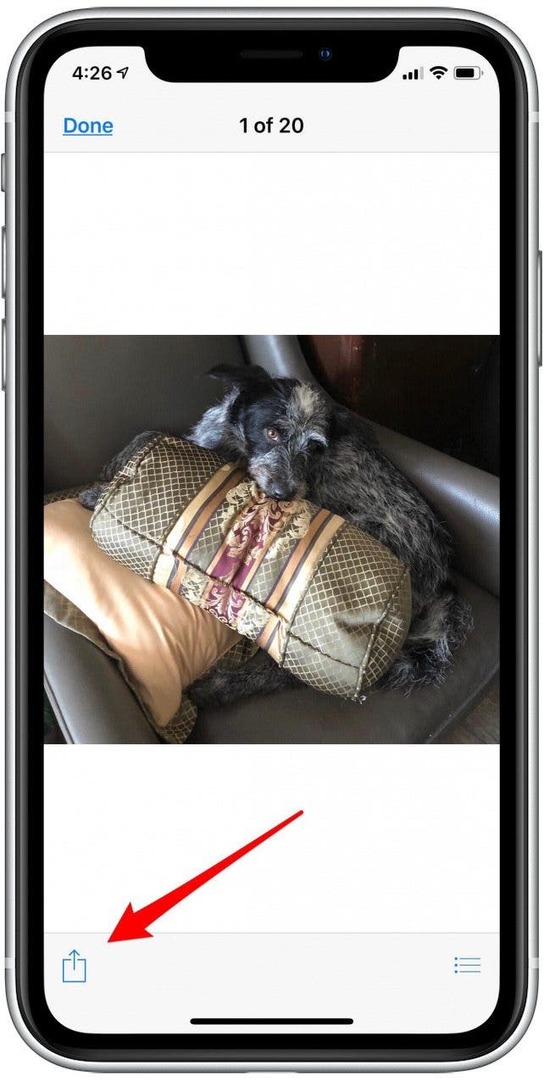
- Izvēlieties Saglabāt attēlu lai saglabātu fotoattēlu savā iPhone.
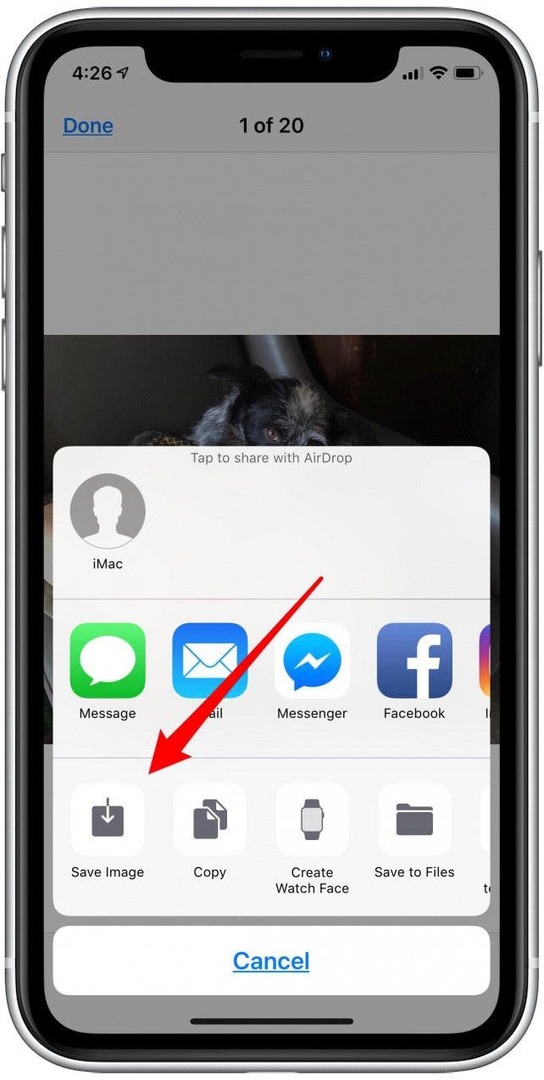
Atpakaļ uz augšu
Kā saglabāt vairākus attēlus no ziņojumiem savā iPhone
Varat lejupielādēt visus attēlus, ar kuriem esat apmainījies ar vienu kontaktpersonu. Kārtīgi, vai ne?
- Atveriet īsziņu sarunu ar attēliem, kurus vēlaties saglabāt.
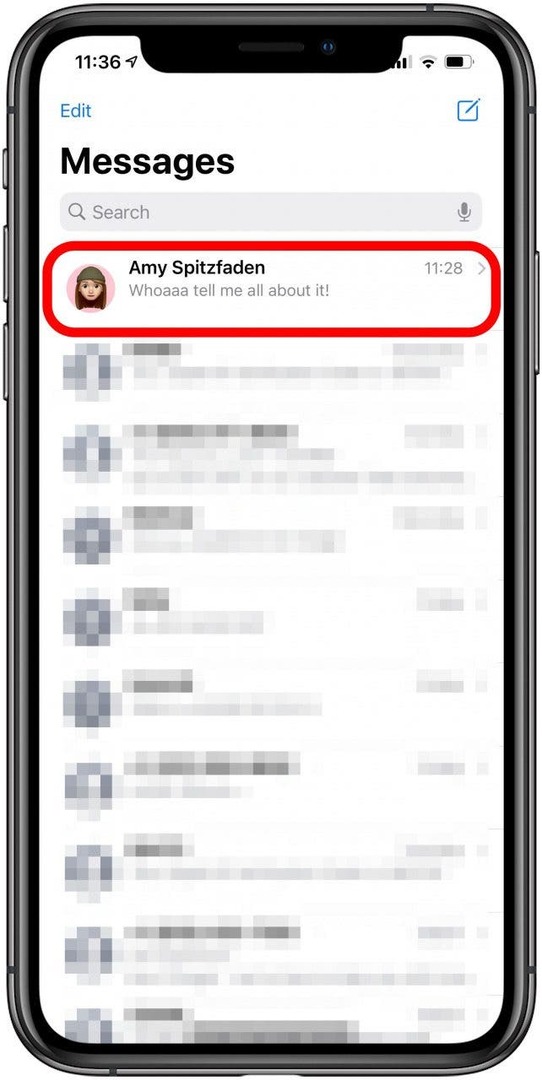
- Pieskarieties personas vārdam teksta pavediena augšdaļā.
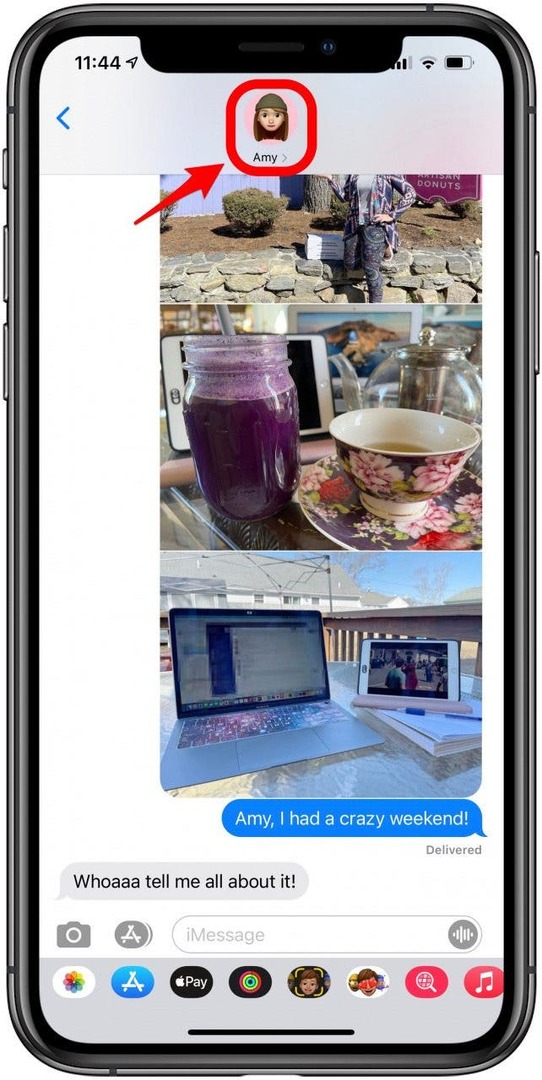
- Pieskarieties informācijas ikona.
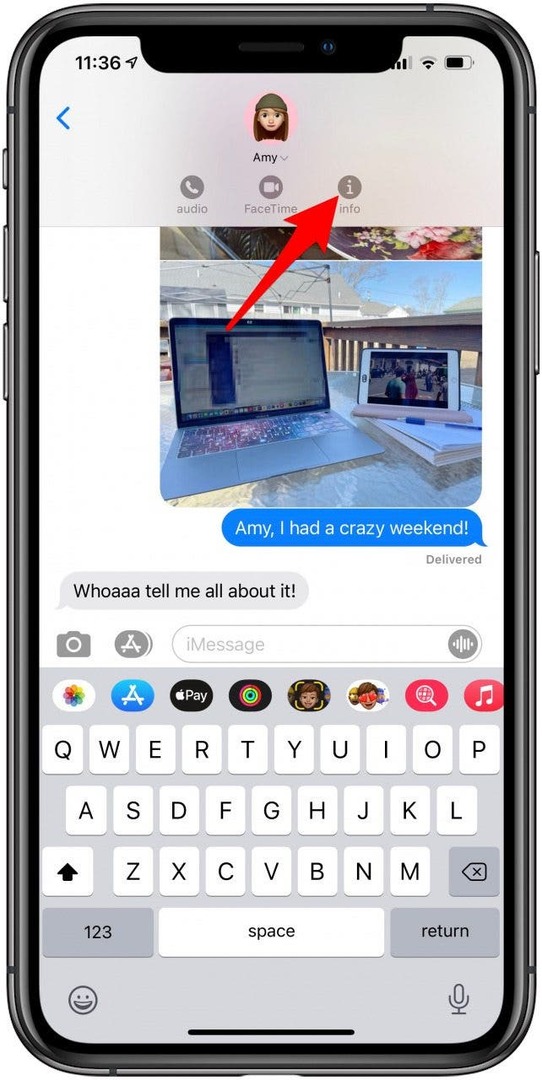
- Tiks parādīta kontaktinformācijas kartīte.
- Apakšdaļā ir redzama jaunāko attēlu kopa. Krāns Redzēt visu.
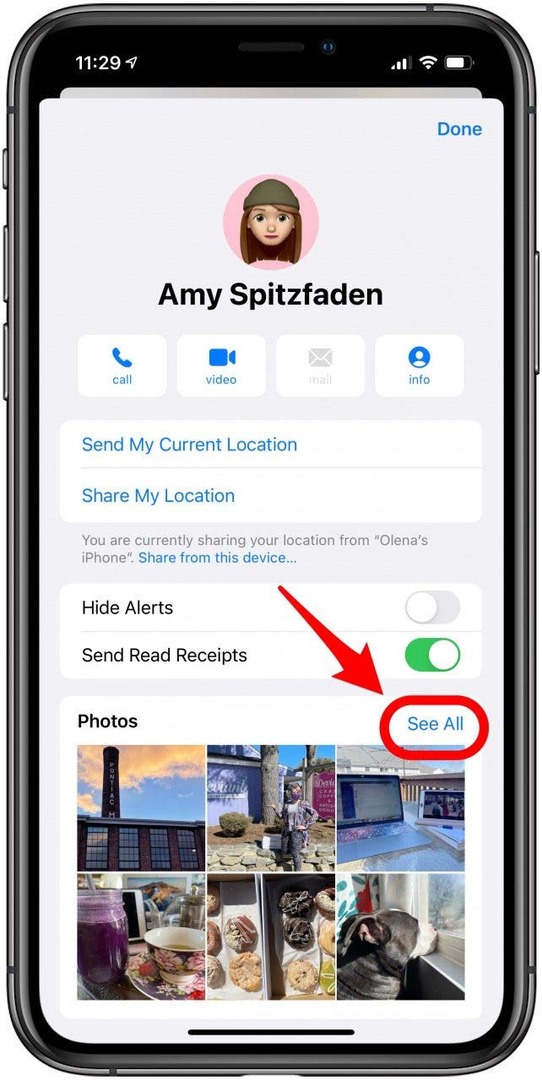
- Krāns Izvēlieties lapas augšējā labajā stūrī.
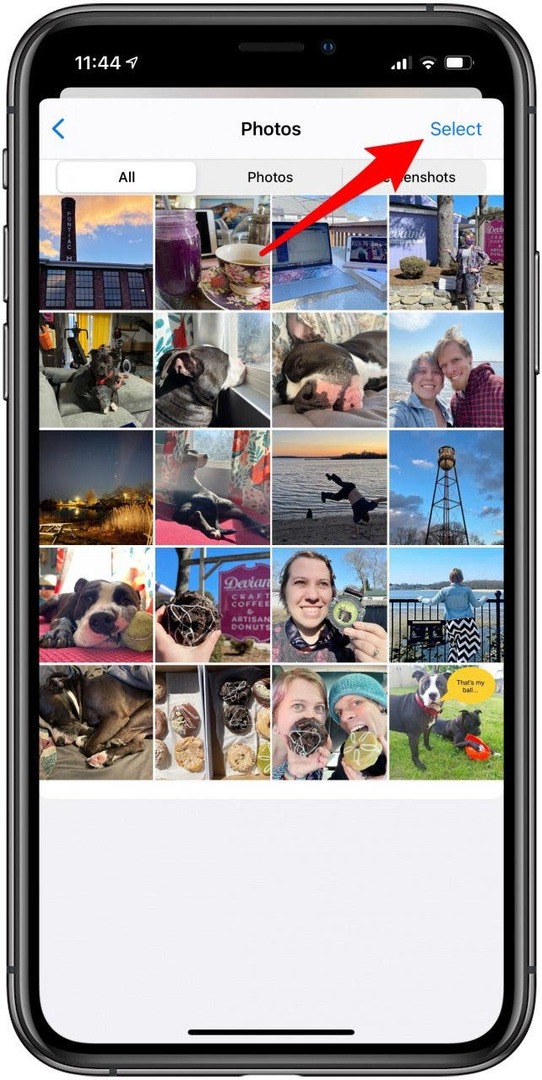
- Tagad varat atlasīt tik daudz attēlu, cik vēlaties. Pieskarieties katram attēlam, kuru vēlaties saglabāt. Pēc pieskāriena stūrī būs zils aplis ar atzīmi, kas norāda, ka attēls ir atlasīts.
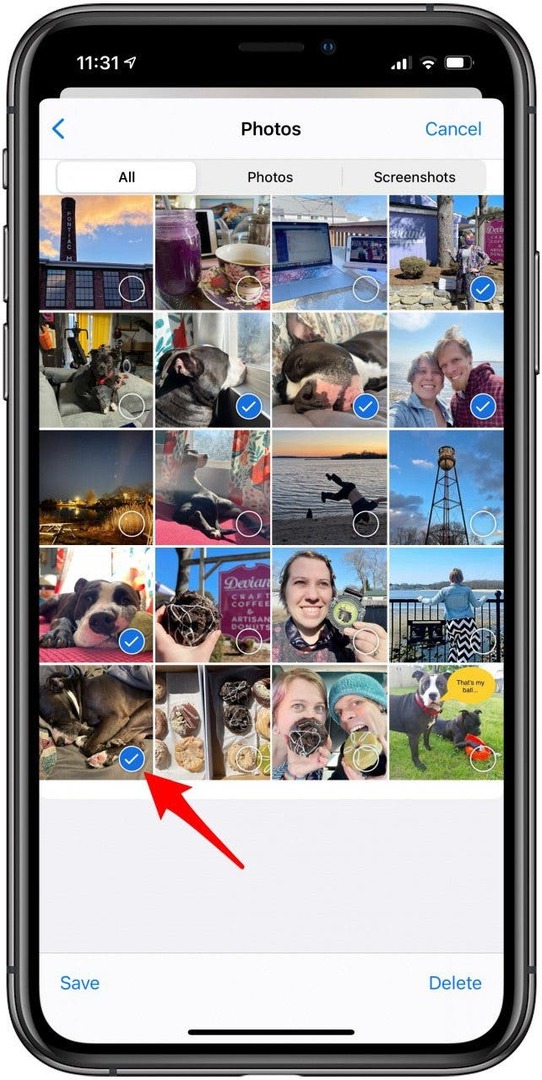
- Krāns Saglabāt lai lejupielādētu fotoattēlus savā iPhone.
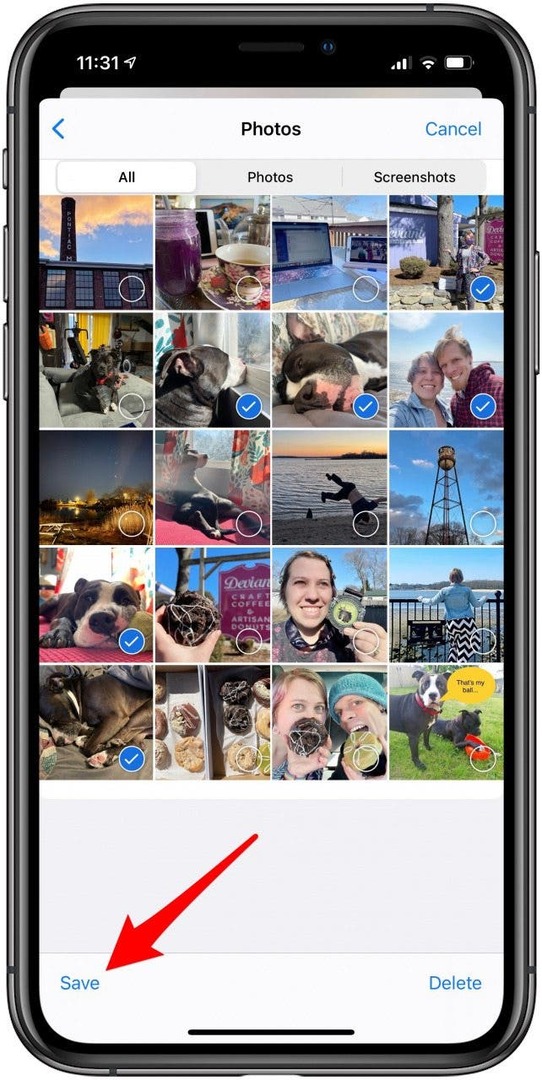
Tagad jūs zināt, kā saglabāt fotoattēlus no iPhone lietotnes Ziņojumi savā galerijā!
Atpakaļ uz augšu
Saglabājiet fotoattēlus no Facebook lietotnes
Vai vēlaties saglabāt fotoattēlus, ko esat ievietojis savā Facebook lapā? Varat tos saglabāt atsevišķi, izmantojot pieskaroties, lai tos lejupielādētu. Tomēr jūs varat arī lejupielādējiet visus fotoattēlus, ko esat publicējis noteiktā datumu diapazonā. Varat arī izvēlēties saglabāt fotoattēlus no Facebook Messenger.
Kā saglabāt fotoattēlus no Facebook savā iPhone
Runājot par Facebook, varat saglabāt atsevišķus attēlus, izmantojot Facebook lietotni savā iPhone tālrunī. Ja vēlaties saglabāt VISUS savus Facebook attēlus, jums būs jālejupielādē zip mape un jāatver tā lietotnē Faili, lai pārsūtītu saturu uz saviem fotoattēliem.
- No Facebook lietotne, atrodiet fotoattēlu, kuru vēlaties saglabāt. Pieskarieties fotoattēlam.
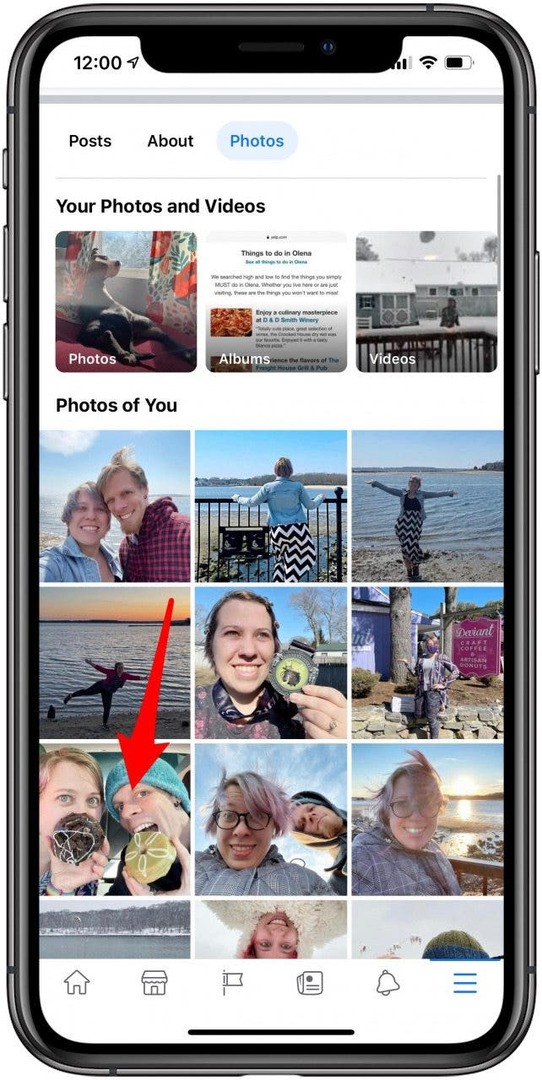
- Pieskarieties trīs punkti augšējā labajā stūrī.
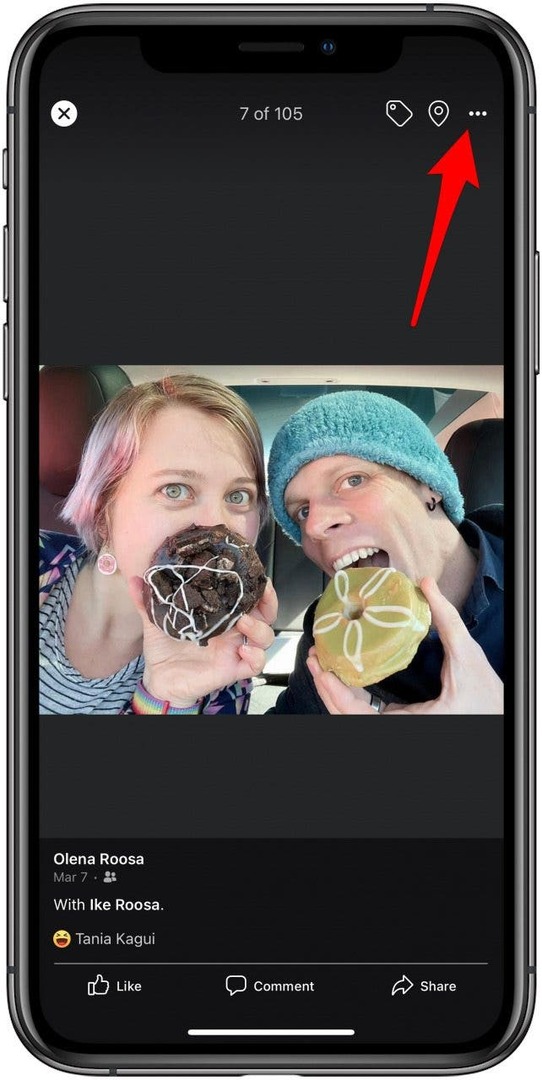
- Izvēlieties Saglabāt fotoattēlu.
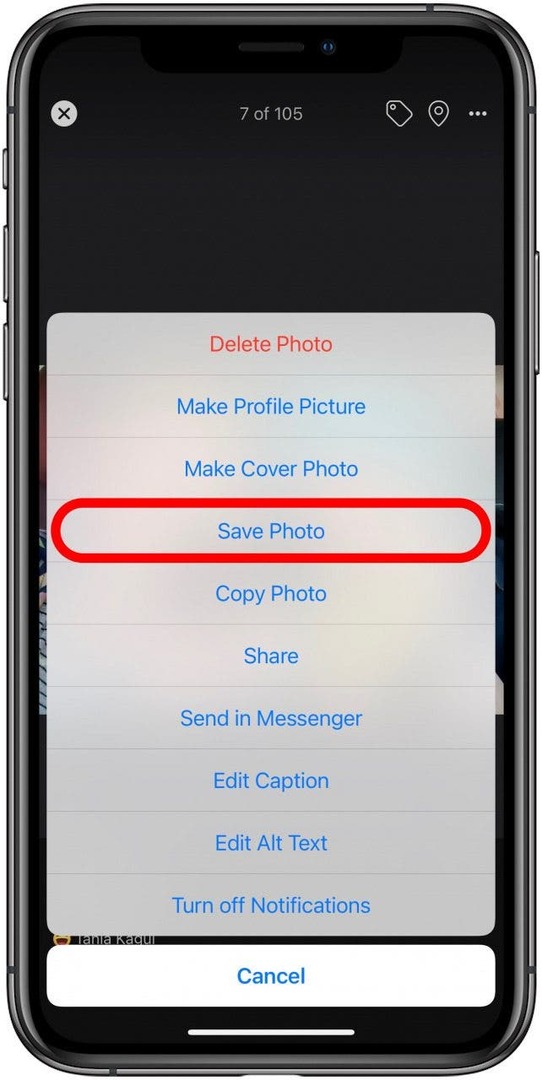
- Būs apstiprinājums, ka fotogrāfija ir saglabāta.
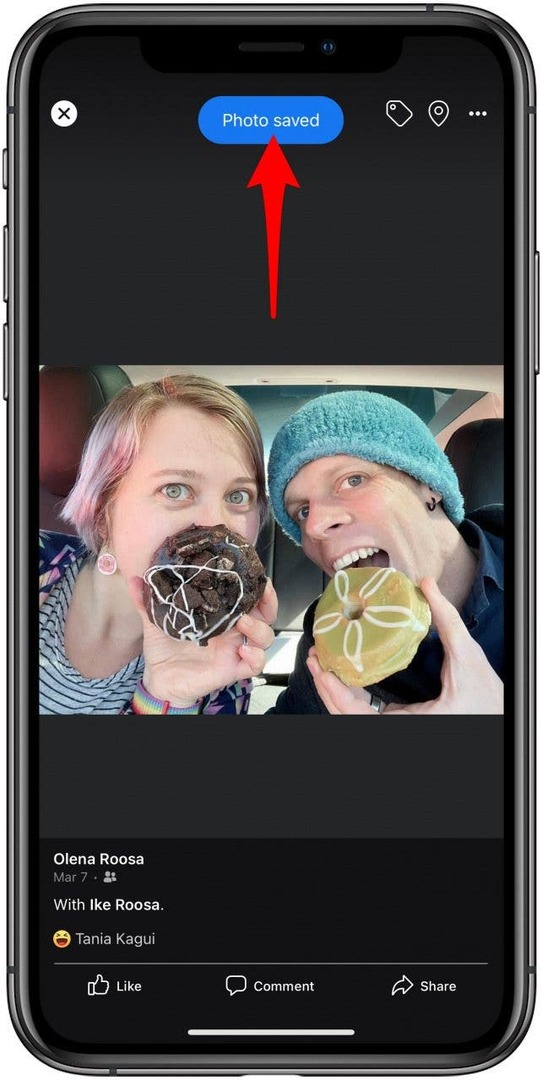
Tagad jūs zināt, kā lejupielādēt iMessage!
Atpakaļ uz augšu
Kā lejupielādēt visus savus fotoattēlus no Facebook uz jūsu iPhone
Facebook piedāvā iespēju lejupielādēt visus savus datus, tostarp fotoattēlus. Šādā veidā iegūtie attēli nebūs tik augstas kvalitātes kā tie, kurus uzņemat ar savu iPhone, jo Facebook nesaglabā tos ar visām sākotnējā attēla detaļām.
Lūk, kā vienlaikus lejupielādēt visus Facebook fotoattēlus:
- Atveriet Facebook lietotne.
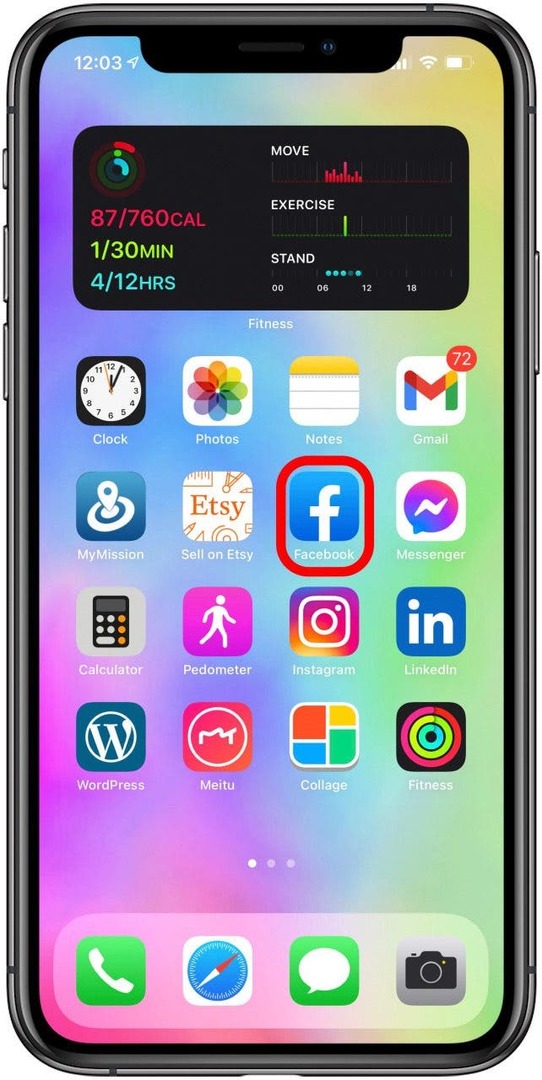
- Atveriet savu Facebook izvēlnes cilni, pieskaroties izvēlnes ikona, kas izskatās kā trīs sakrautas horizontālas joslas ekrāna apakšējā labajā stūrī.
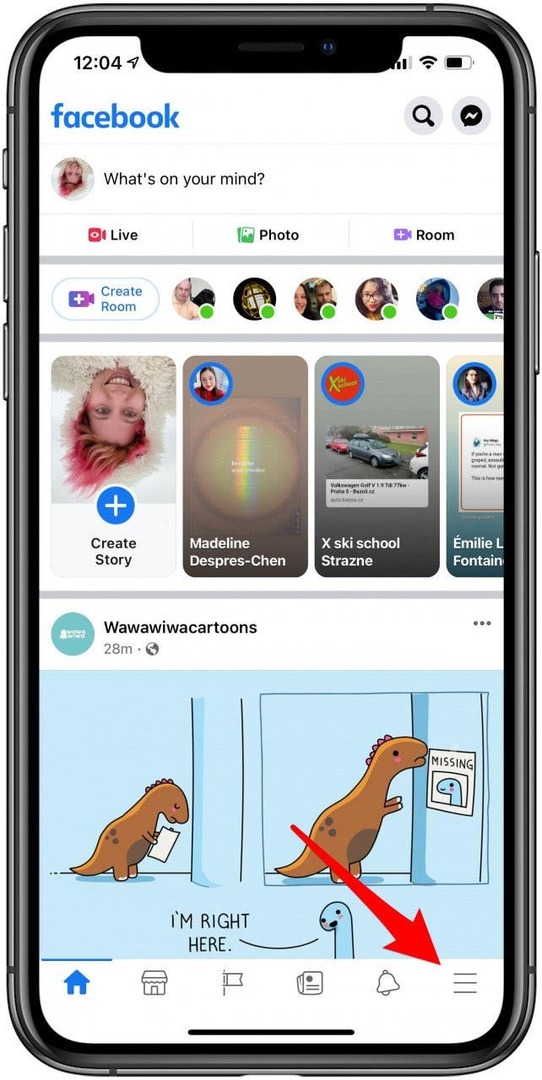
- Ritiniet uz leju, lai pieskarieties Iestatījumi un konfidencialitāte lai izvērstu šo izvēlnes sadaļu.
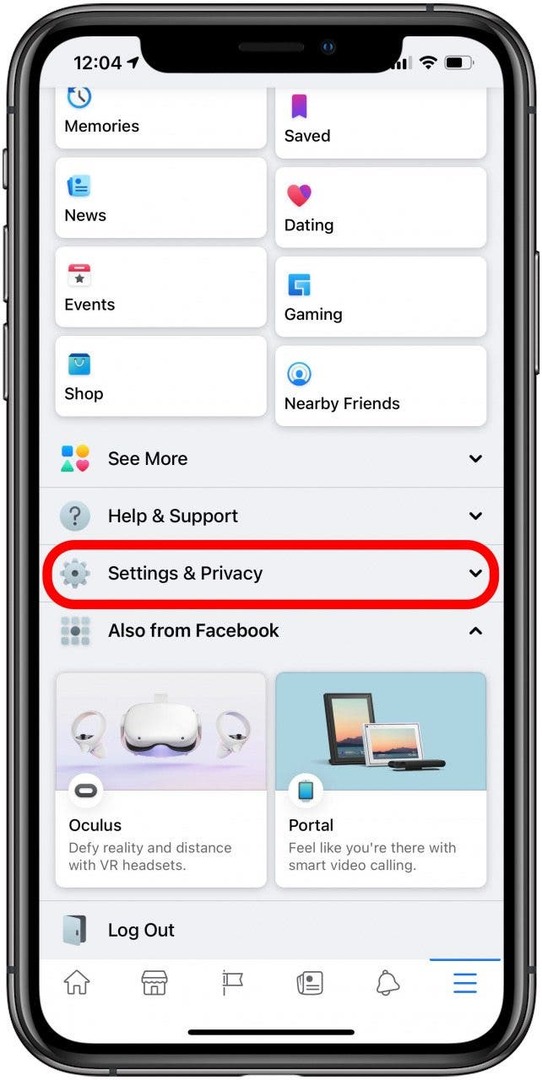
- Krāns Iestatījumi.
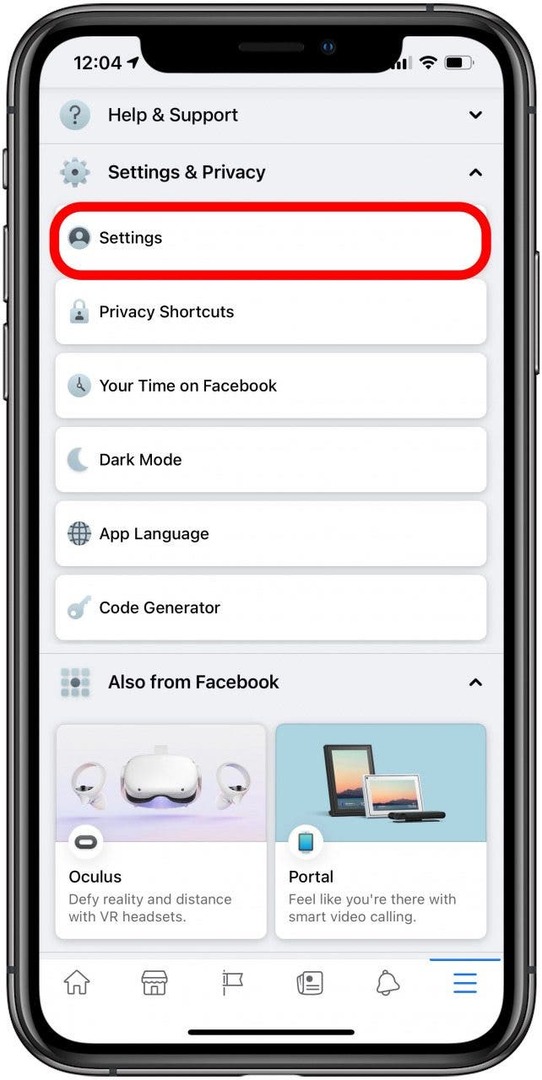
- Ritiniet uz leju, lai atrastu sadaļu ar nosaukumu Jūsu Facebook informācija.
- Krāns Piekļūstiet savai informācijai.
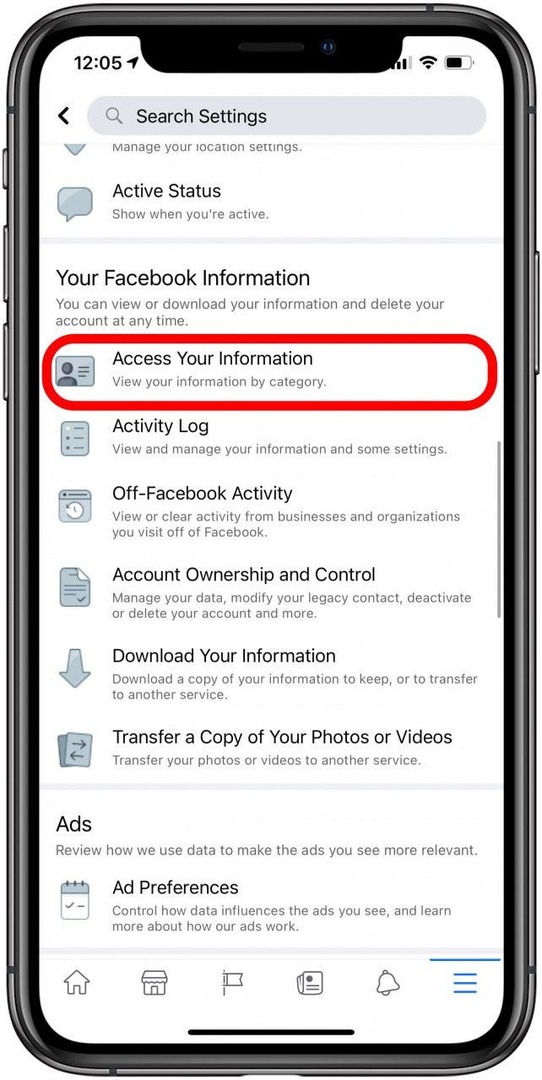
- Ritiniet uz leju un pieskarieties Lejupielādējiet savu informāciju.
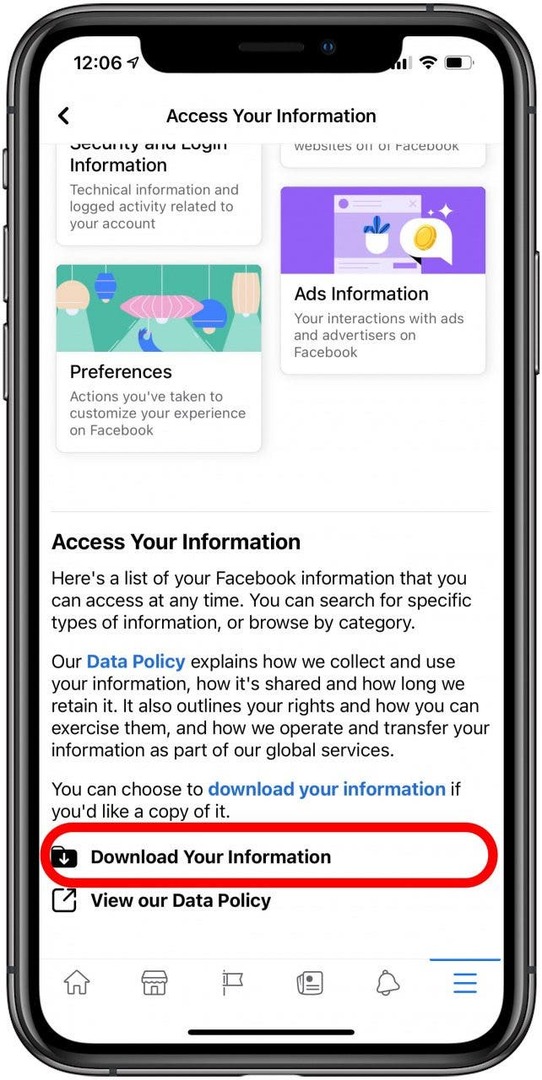
- Tagad jums būs iespēja izvēlēties, kurus datus vēlaties arhivēt. Noteikti atlasiet tikai Fotogrāfijas un video. Ja izvēlaties, varat pieskarties ATLASĪT VISU un pēc tam atlasīt tikai tos fotoattēlus un videoklipus, kurus vēlaties saglabāt!
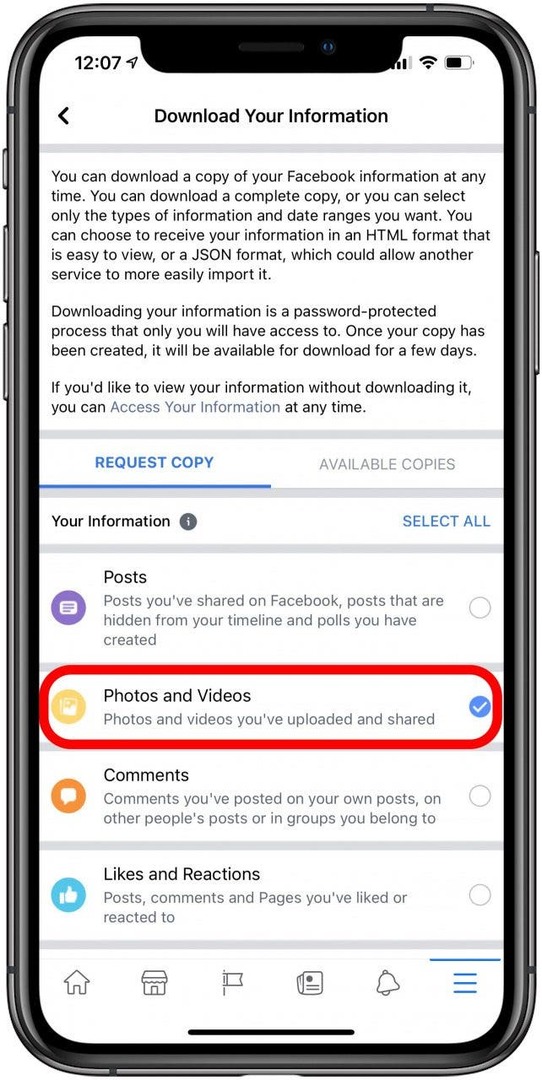
- Ritiniet uz leju un izvēlieties foto faila datumu diapazonu, formātu un kvalitāti. Iesaku iestatīt multivides kvalitāti uz Augsta.
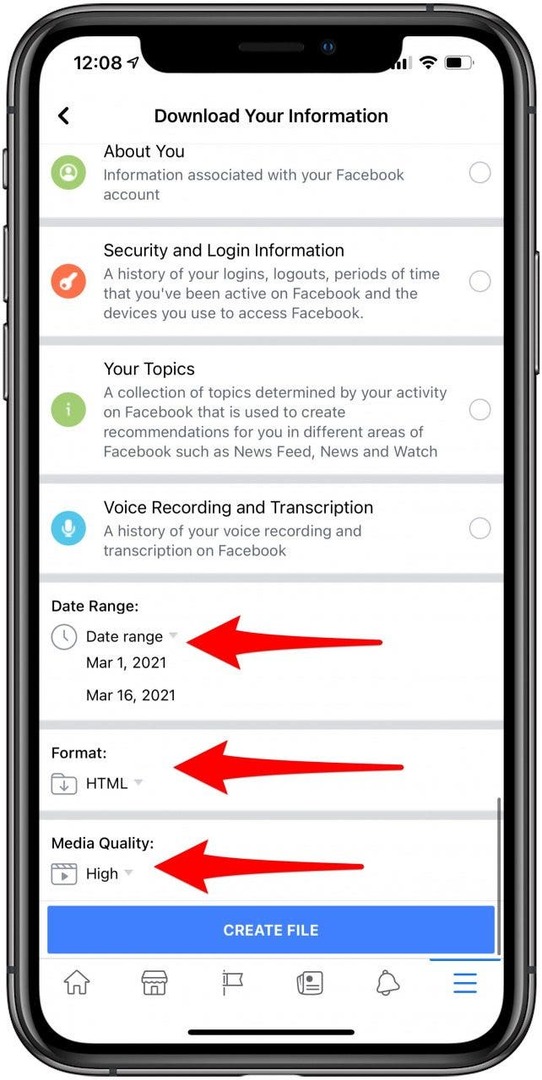
- Krāns Izveidot failu. Ja izvēlaties lielāku diapazonu, tas var aizņemt kādu laiku.
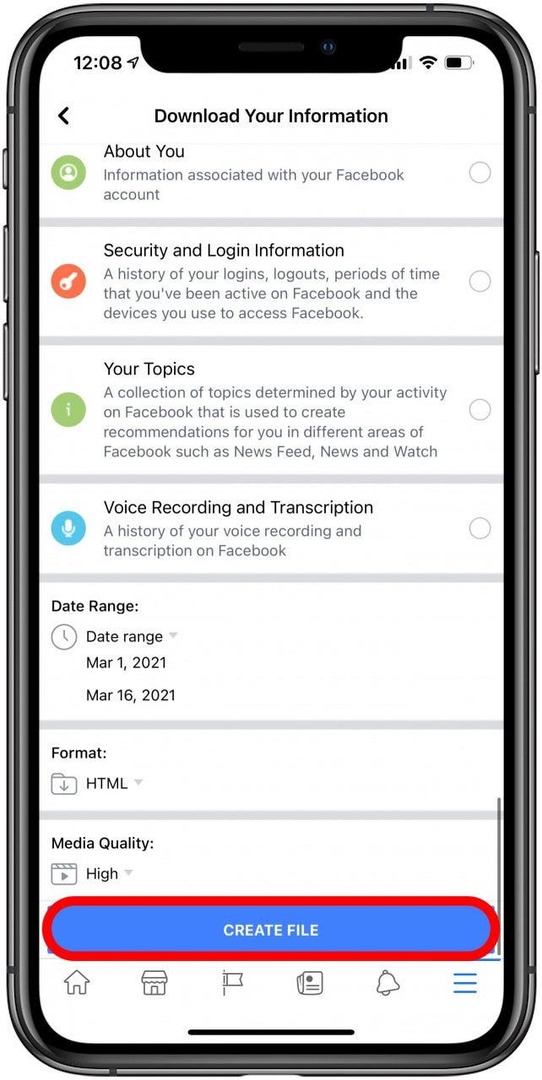
- Pēc tam Facebook jūs informēs, ka tas strādā, lai arhivētu jūsu fotoattēlus un padarītu tos pieejamus lejupielādei.
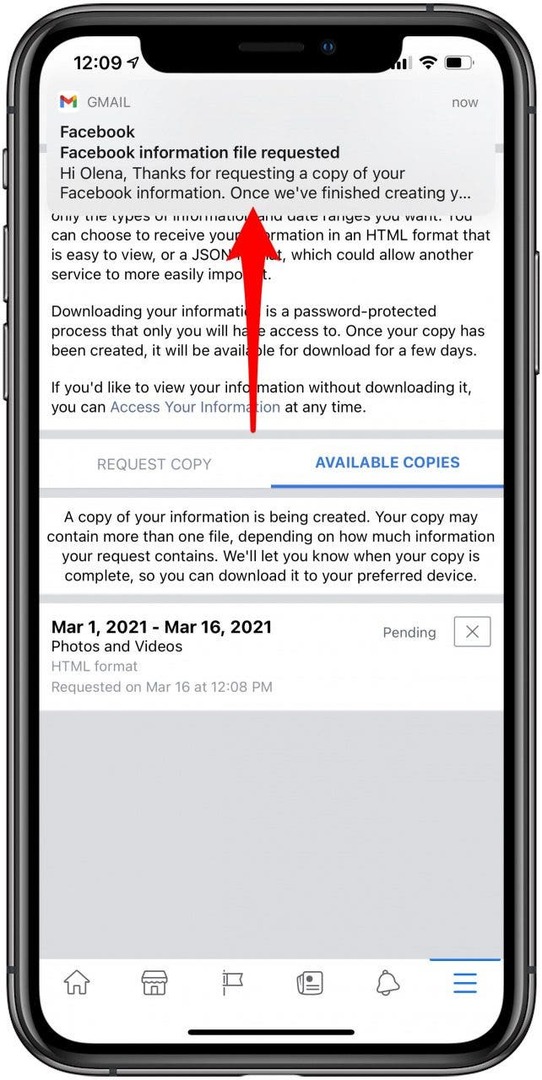
- Galu galā jūs saņemsit Facebook paziņojumu, kas informēs, ka lejupielāde ir gatava. Pieskarieties paziņojumam.
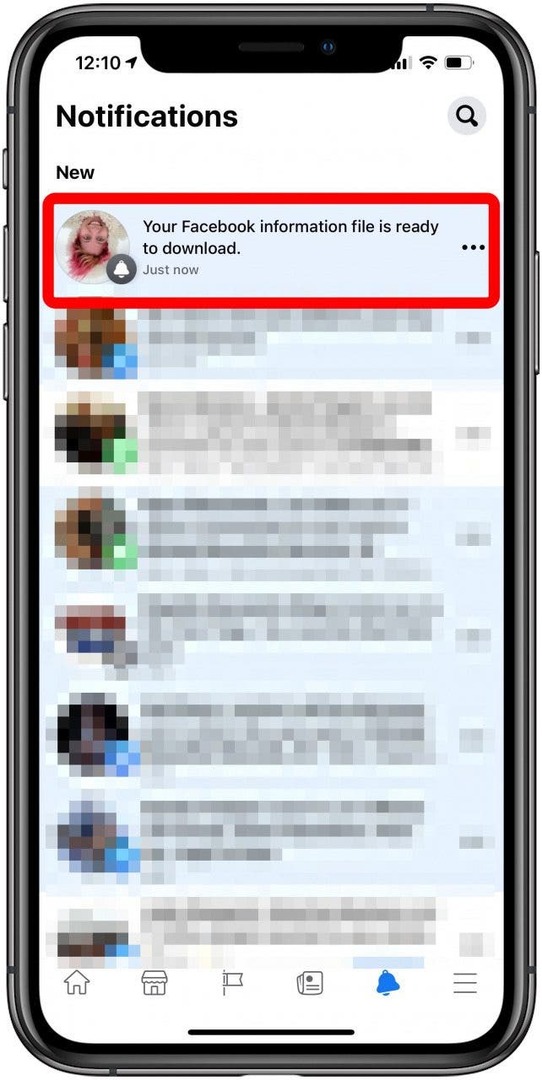
- Krāns Lejupielādēt.
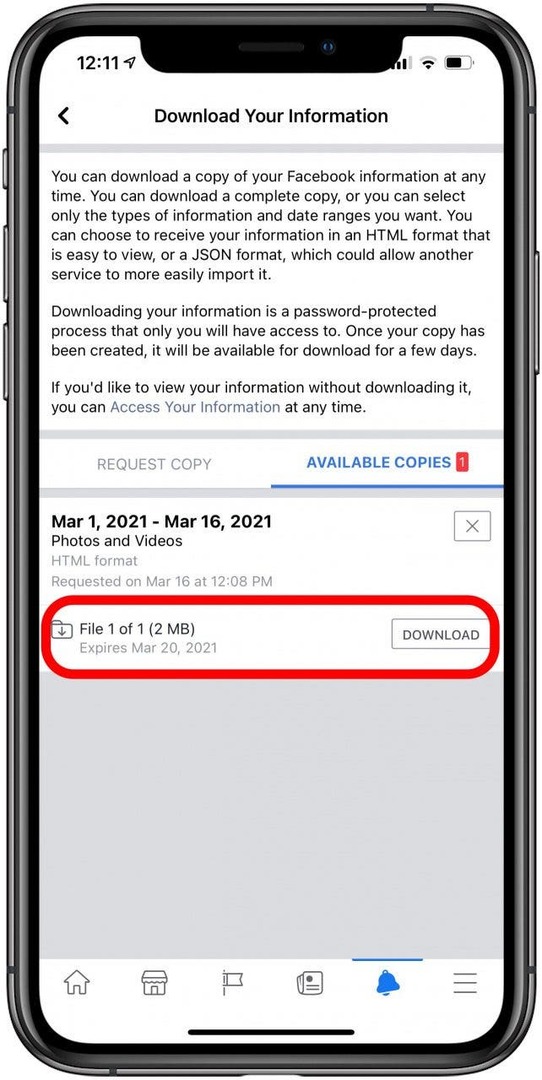
- Jūs tiksit pārsūtīts uz jūsu noklusējuma tīmekļa pārlūkprogrammu, lai pabeigtu lejupielādi, un, iespējams, jums būs jāpiesakās pakalpojumā Facebook.
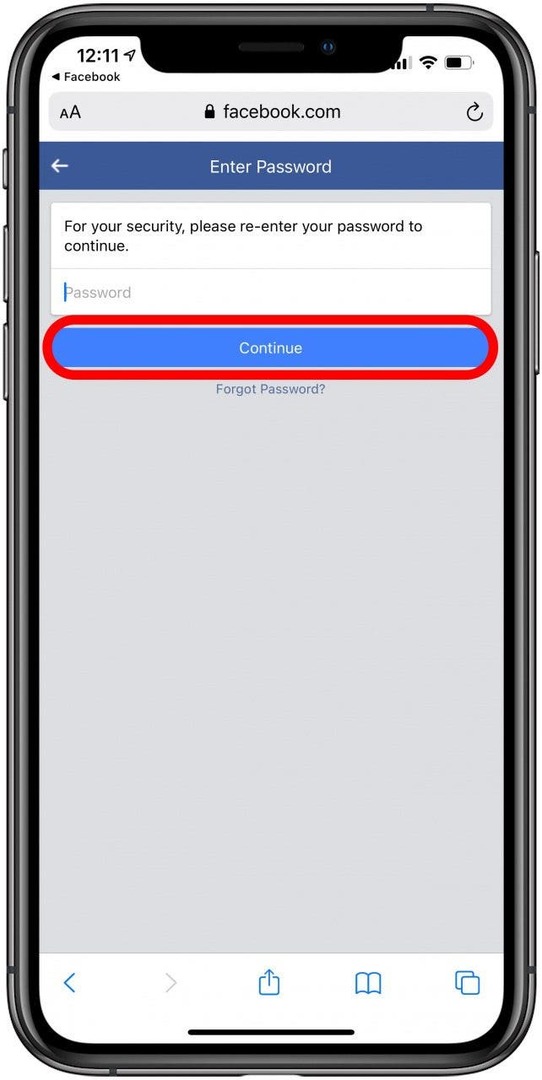
- Krāns Lejupielādēt.
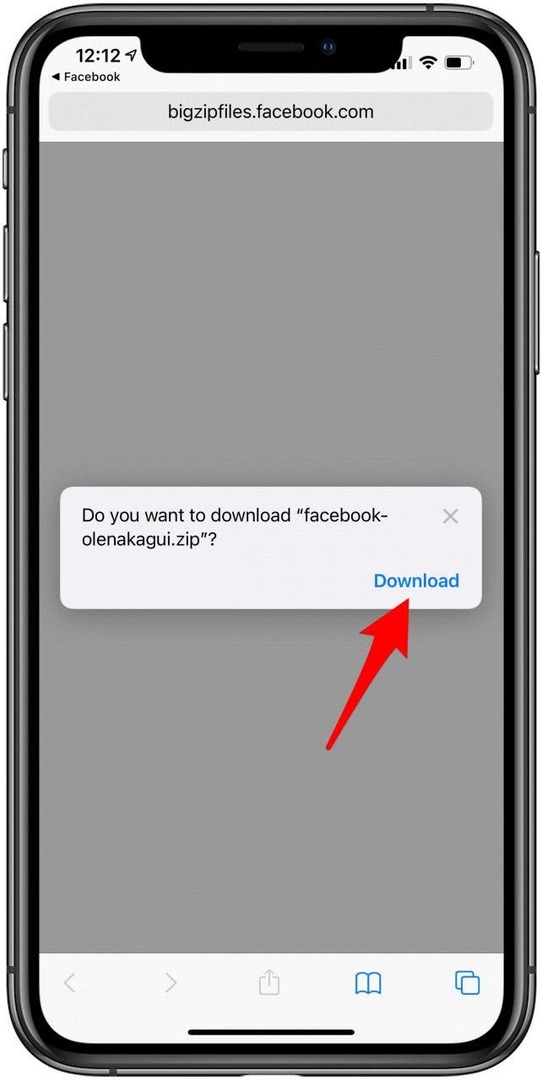
- Pieskarieties lejupvērstā bultiņa pārlūkprogrammas augšējā labajā stūrī.
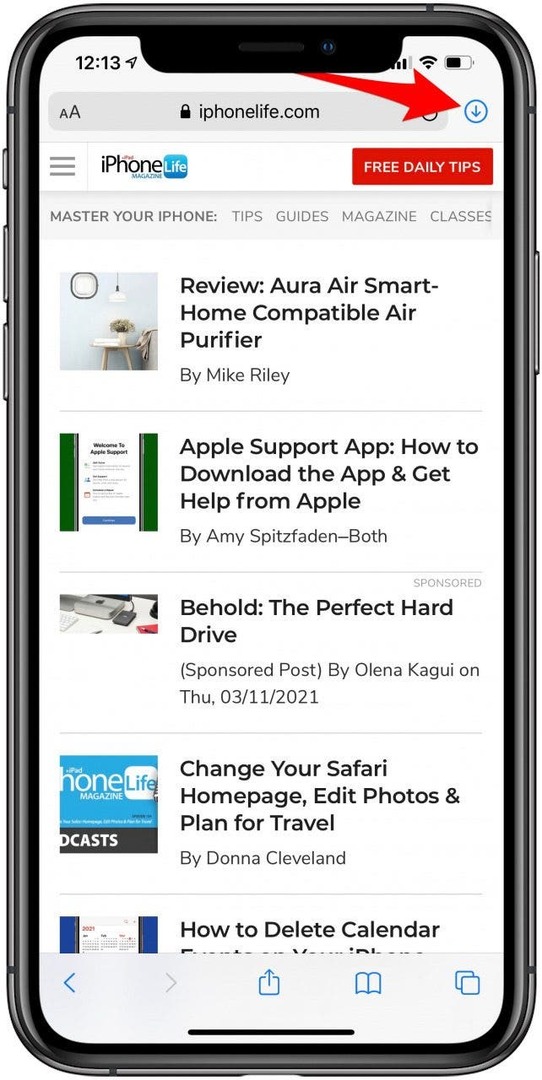
- Pieskarieties zip fails. Tas jūs novirzīs uz mapi Lejupielādes savā iPhone tālrunī.
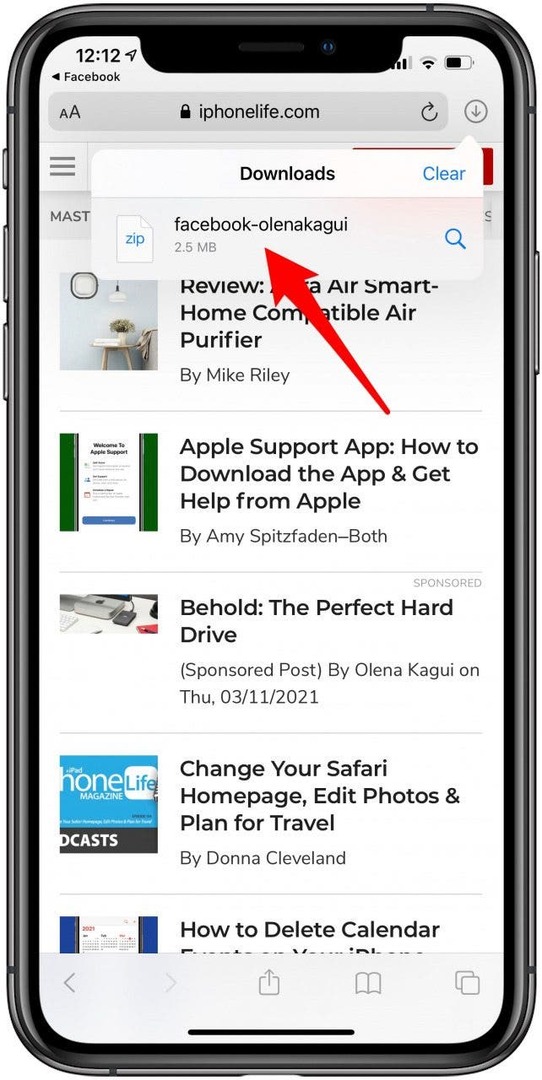
- Pieskarieties mapei, lai to izsaiņotu. Tas atspiež failus un padara tos pieejamus.
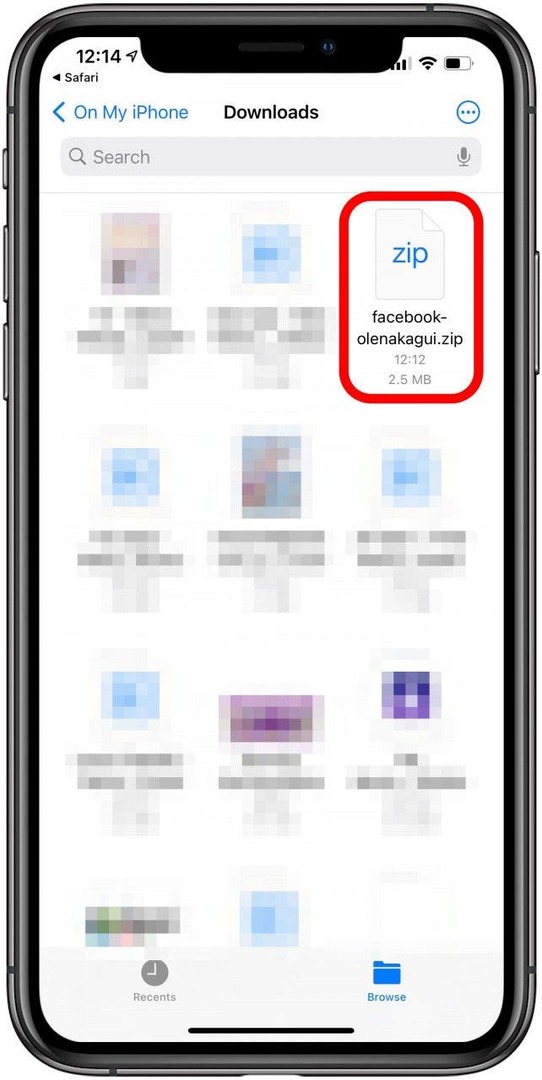
- Atveriet mapi.
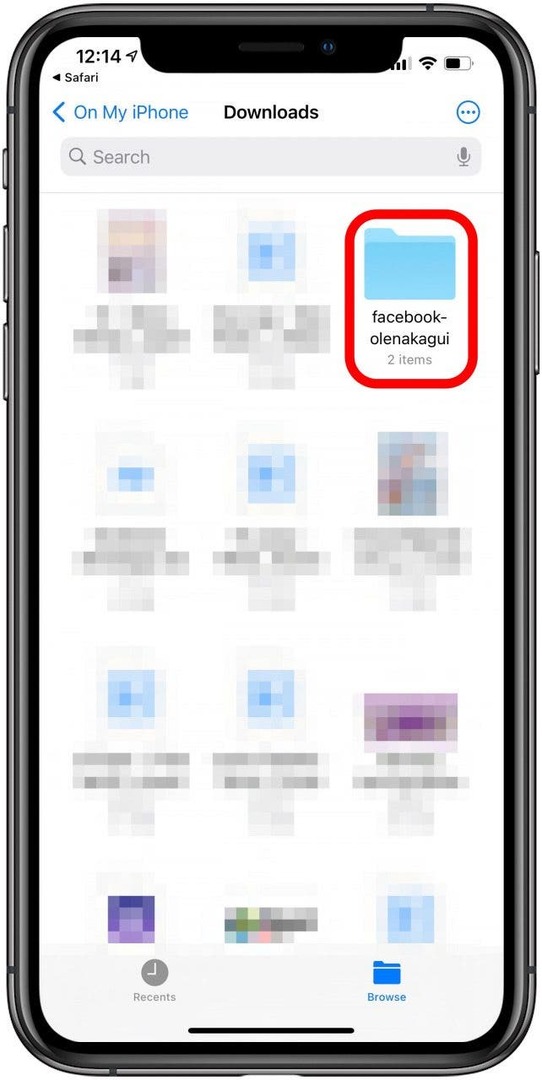
- Iet uz fotogrāfijas_un_video. Jūs redzēsit vairākas mapes ar savu albumu nosaukumiem.
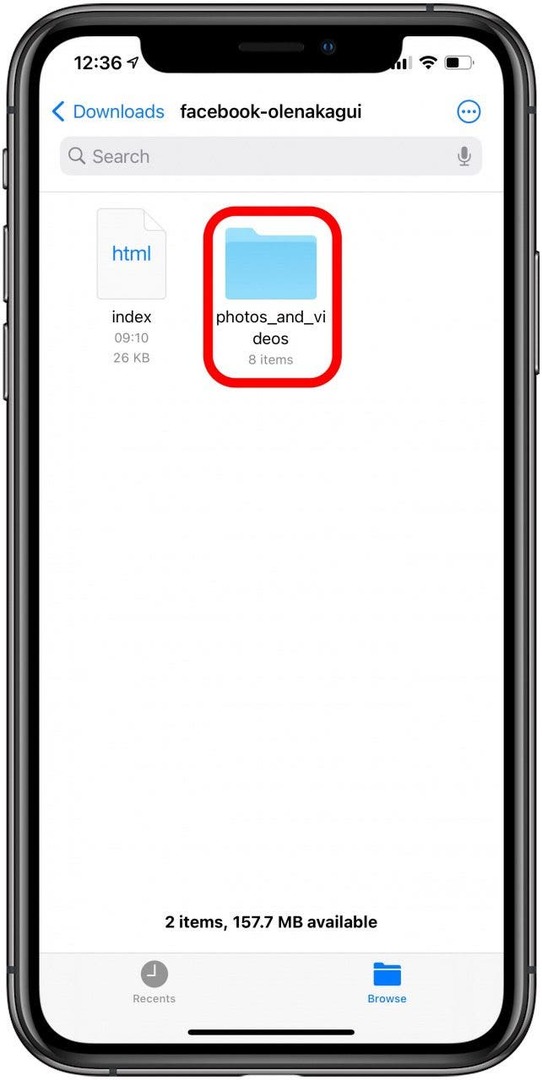
- Lai saglabātu fotoattēlus mapē, jāpieskaras mapei.
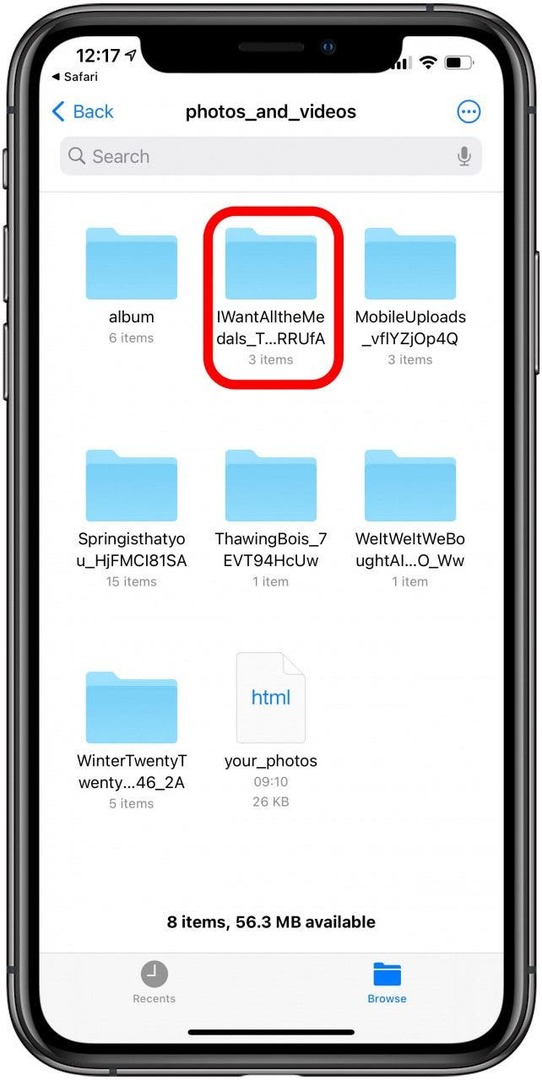
- Lai vienlaikus saglabātu vienu fotoattēlu, varat pieskarties attēlam un izmantot kopīgošanas ikona apakšējā kreisajā stūrī, lai saglabātu to savā galerijā.
- Lai saglabātu vairākus attēlus, jāpieskaras trīs punkti augšējā labajā stūrī.
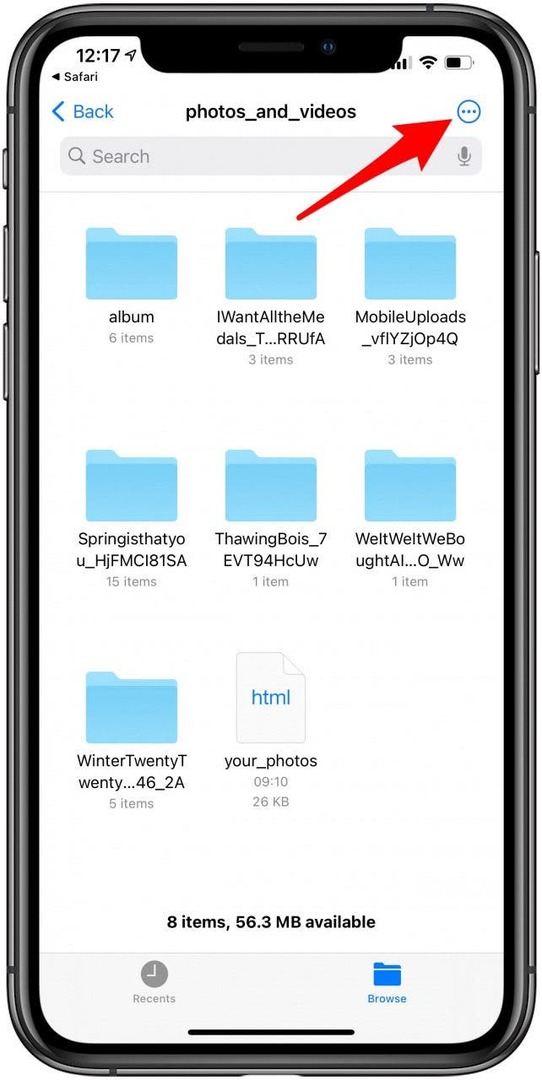
- Krāns Izvēlieties.
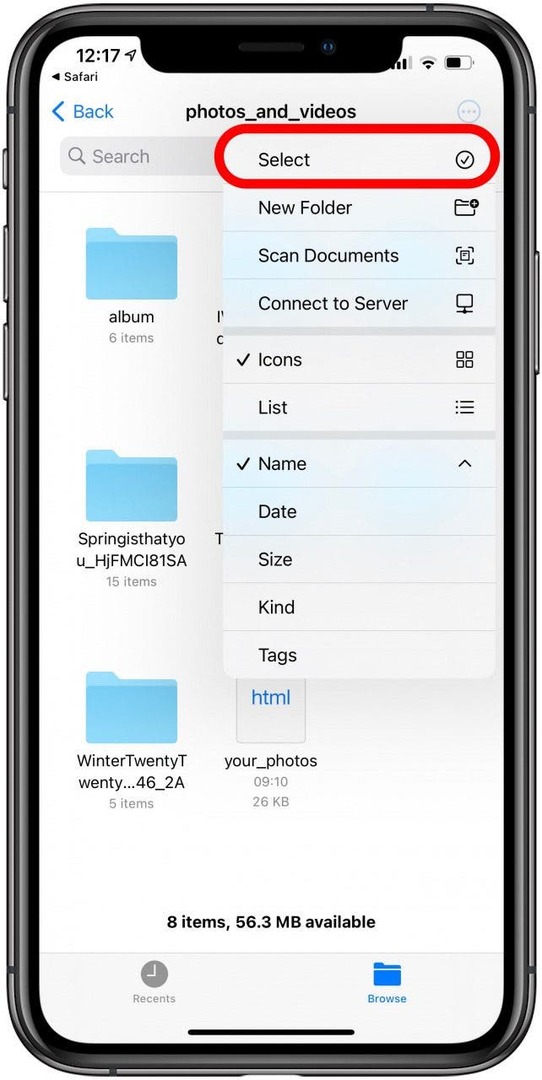
- Krāns Izvēlēties visus.
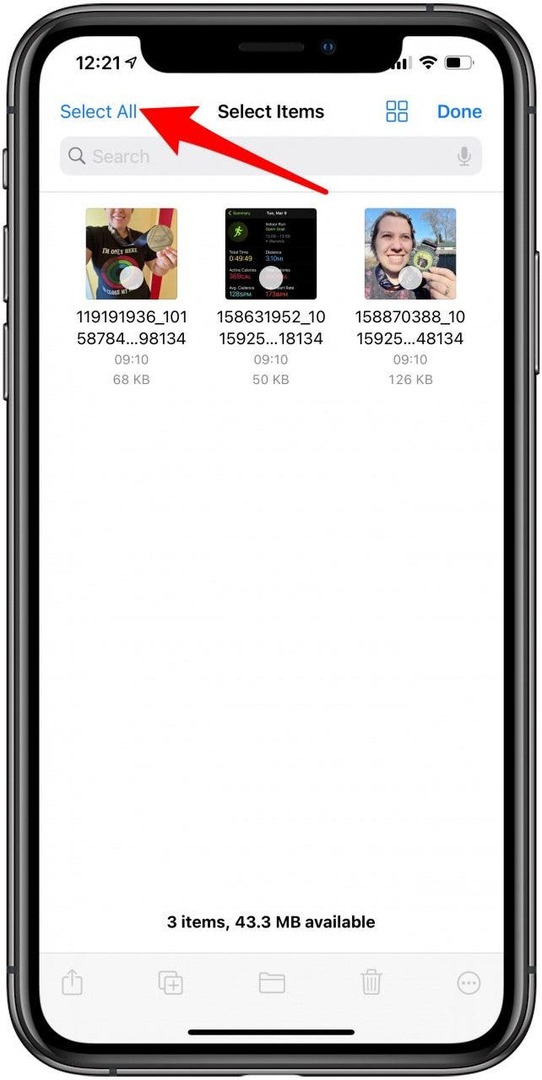
- Pieskarieties kopīgošanas ikona apakšējā kreisajā stūrī.
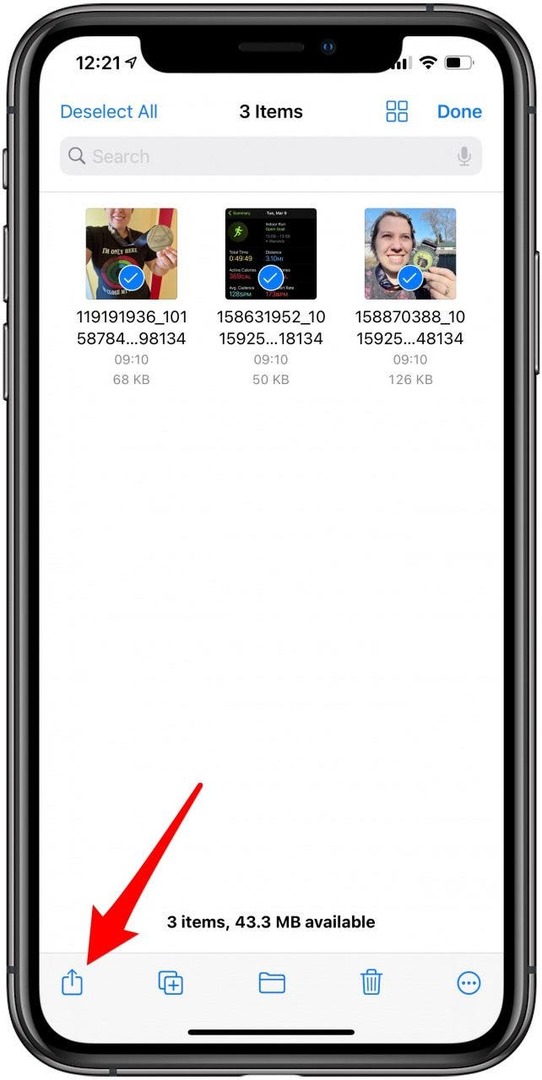
- Krāns Saglabājiet [#] attēlu.
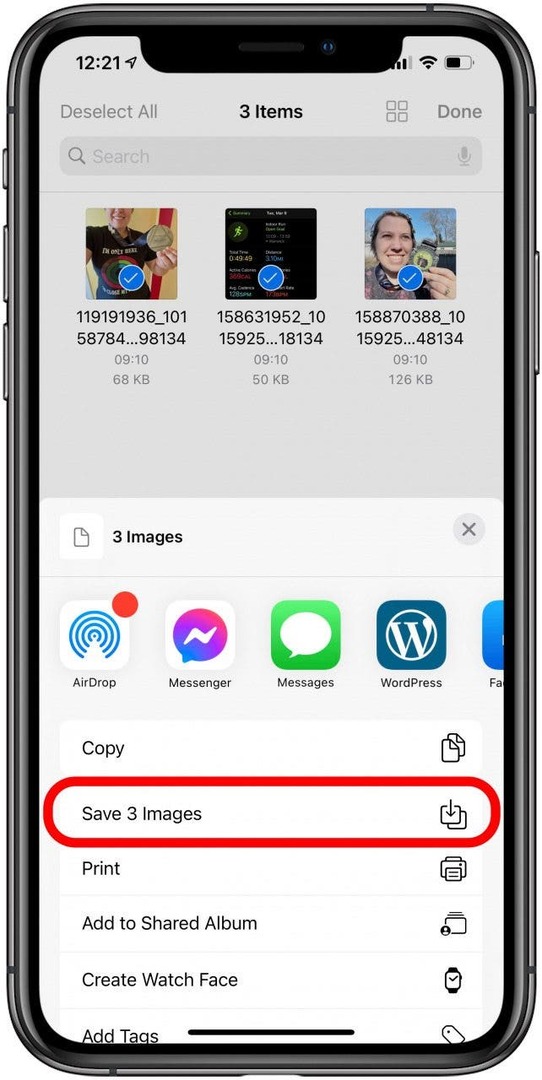
čau! Jūs esat to paveicis, esat saglabājis attēlus no Facebook! Iespējams, ka Facebook nevar viegli lejupielādēt visus fotoattēlus vienlaikus, taču tagad jūs zināt, kā to izdarīt! Tas ir lielisks veids, kā atgūt attēlus, kas, iespējams, nav pieejami nekur citur.
Atpakaļ uz augšu
Saglabājiet fotoattēlus no lietotnes Facebook Messenger
Kad jūs veicat Facebook fotoattēlu lejupielāde visam jūsu augšupielādētajam, tas saglabā visu, ko esat ievietojis. Diemžēl tajā netiks iekļauti fotoattēli, kurus esat nosūtījis pakalpojumā Facebook Messenger. Lai to izdarītu, jums jāveic šādas darbības:
Kā saglabāt fotoattēlus no Facebook Messenger savā iPhone
- Atvērt Facebook Messenger un atrodiet sarunu, kurā ir attēli, kurus vēlaties saglabāt.
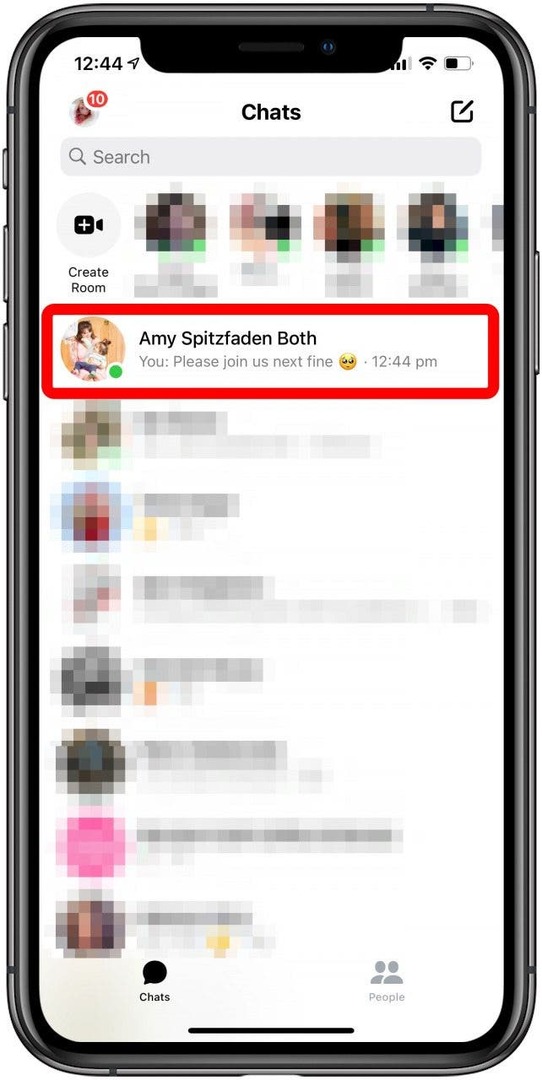
- Varat pieskarties attēlam un pēc tam pāriet uz ceturto darbību, ja tas ir vienīgais attēls, ko vēlaties saglabāt.
- Pretējā gadījumā, ja nevēlaties ritināt visu ziņojumu vēsturi, meklējot fotoattēlus, pieskarieties pie jūsu kontaktpersonas vārds ekrāna augšdaļā.
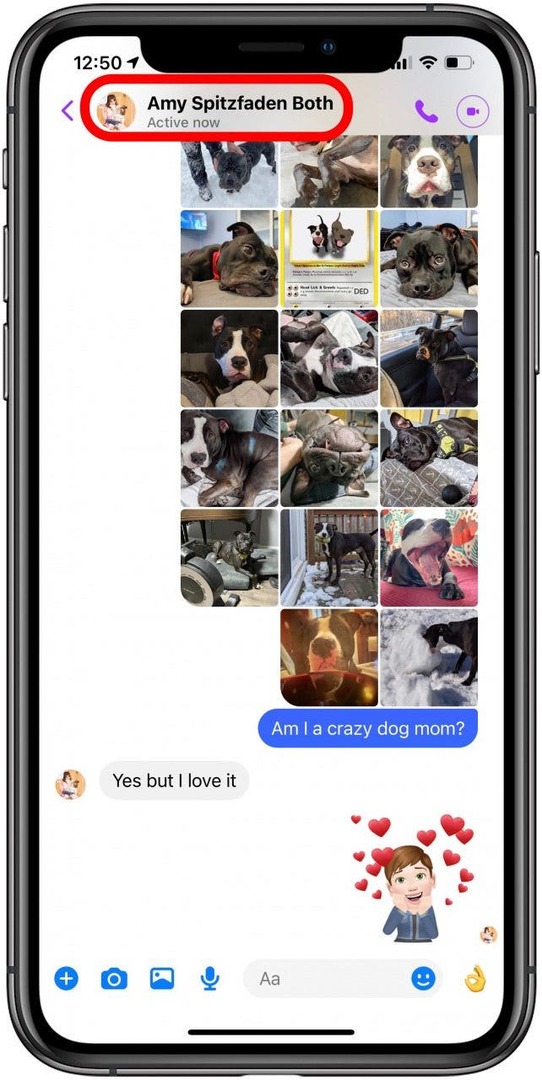
- Jums tiks parādīta kontaktinformācijas kartīte.
- Krāns Skatīt fotoattēlus un videoklipus.
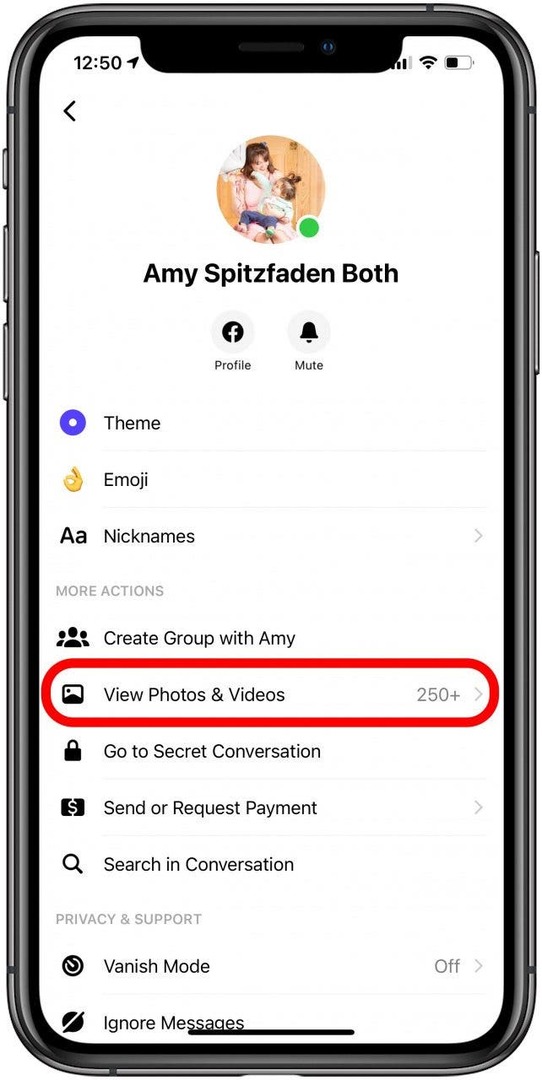
- Pieskarieties attēlam, kuru vēlaties saglabāt.
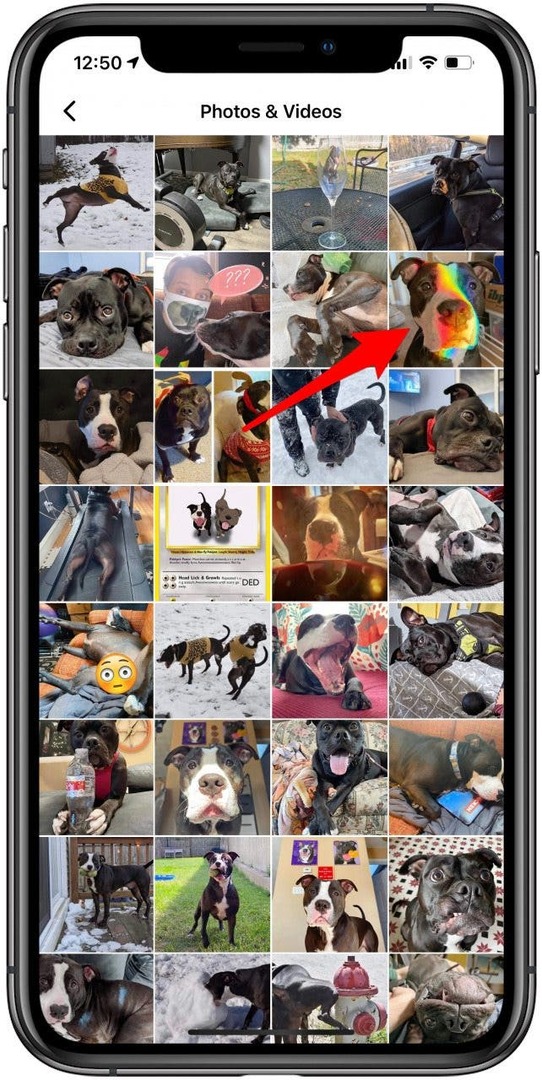
- Pieskarieties Vairāk ekrāna apakšējā kreisajā stūrī.
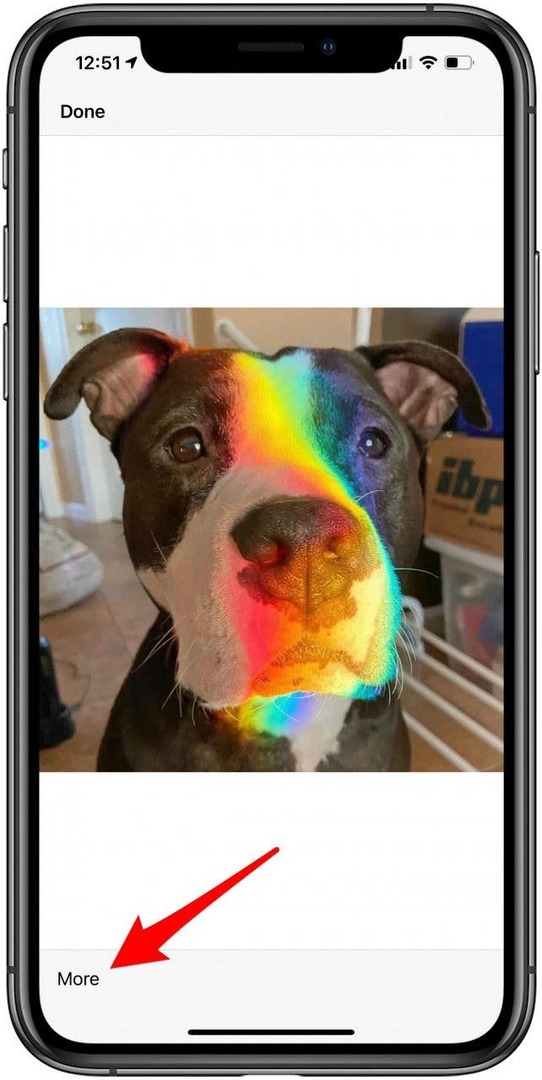
- Krāns Saglabāt.
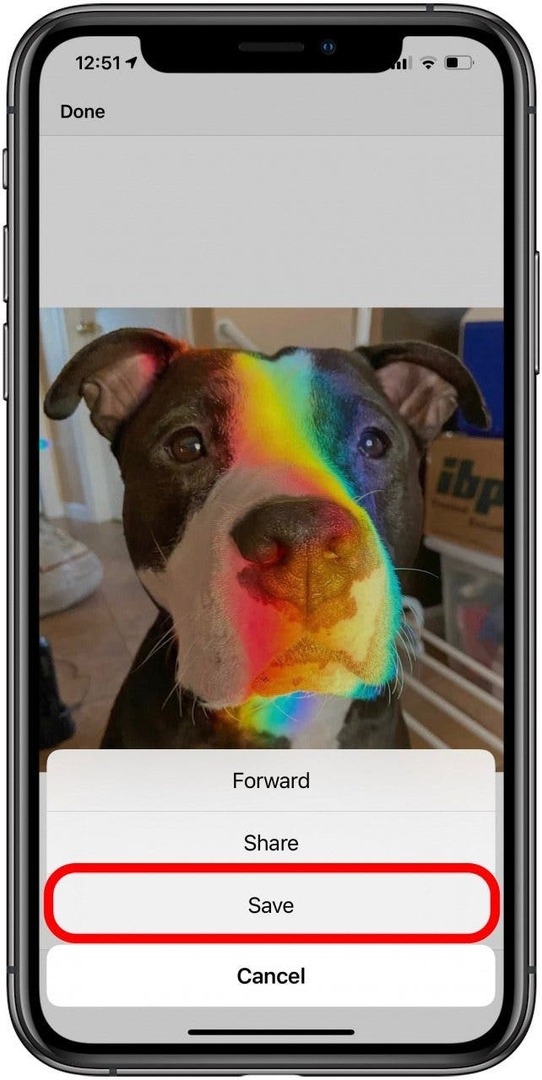
Diemžēl vienlaikus nevar atlasīt un saglabāt vairāk nekā vienu fotoattēlu. Cerams, ka Facebook pievienos šo funkciju nākotnē! Kamēr viņi to nedara, jūs vismaz varat redzēt visus savus fotoattēlus tajā pašā vietā, izmantojot šo padomu.
Atpakaļ uz augšu
Tagad jūs zināt, kā savā iPhone tālrunī lejupielādēt visus fotoattēlus no Facebook, Facebook Messenger un lietotnes Messages! Uzziniet, kā pārsūtīt fotoattēlus, ja esat nejauši pazaudējis dažus attēlus, ko esat nosūtījis ziņojumos vai publicējis sociālajos saziņas līdzekļos.